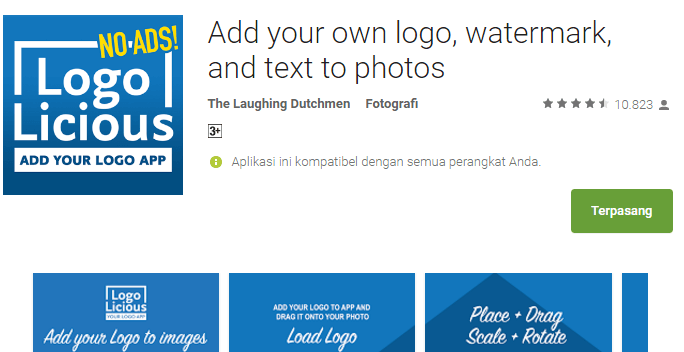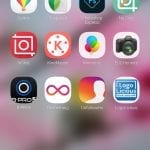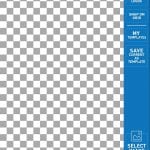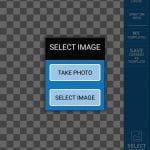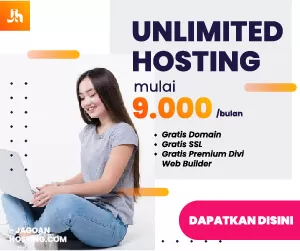WaterMark atau biasa yang kita singkat WM saat ini sedang di gemari oleh banyak orang, terlebih lagi saat saya mulai memposting foto dengan WM ASUS Zenfone Zoom S banyak orang yang tertarik ingin menggunakannya juga dan pada akhirnya saya pun membuat WM Sendiri dan saya bagikan disini WaterMark Foto Keren Untuk Pengguna Smartphone ASUS Zenfone.
Jika kamu tertarik bisa download saja dilink tadi 🙂
WaterMark sudah punya tapi bingung bagaimana cara menempel atau menambahkan WM ke Foto kita, cara ini bisa kita gunakan juga untuk menambahkan foto di dalam foto atau logo kita ke foto.
Dalam tutorial ini saya menggunakan aplikasi Logo Licious, sebenarnya ada banyak aplikasi yang bisa kita gunakan seperti picsart art photo studio. Tapi saya lebih suka aplikasi Logo Licious karna tidak ada iklan dan juga aplikasinya terbilang praktis menurut saya.
Sekarang kita masuk ke Tutorial cara menambahkan WaterMark di Foto (Add WaterMark To Photos)
- Download aplikasi Logo Licious (link direct by google play)
- Setelah selesai download dan instal, buka aplikasi Logo Licious
- Pada bagian sidebar kanan pilih Select Image (silahkan pilih foto yang mau di tambahkan WM)
- Setelah di pilih maka akan muncul halaman Crop (silahkan pilih sesuai selera jika ingin memotong gambar) Jika tidak ingin di crop, tekan saja No Crop
- Setelah Gambar / foto muncul di layer edit, kamu klik Load Logo (silahkan cari Logo / WaterMark yang ingin di tambahkan)
- Langkah terakhir tinggal kamu atur saja posisi WaterMark / Logo nya sesuai selera, jika kamu merasa logo / watermarknya miring atau tidak lurus kamu bisa klik icon + 0 derajat yang ada di sebelah kanan atas icon tong sampah (berwarna merah) maka logo / wm kamu akan lurus kembali.
- Selesai, foto telah di tambahkan WM tinggal kamu Save On Devices aja.
Biar jelas lihat gambar berikut :
Simpel kan menggunakan aplikasi ini? yup, udah pasti simpel dan sederhana serta mudah di mengerti kan 🙂 yang saya suka dari aplikasi ini selain tidak ada iklan, fitur My Logo membuat aplikasi ini lebih praktis lagi. Jadi kalau kamu sebelumnya sudah pernah Load Logo maka logo sebelum nya tidak perlu kita load dan cari cari lagi karna di My Logo bagian sidebar kanan Logo kita sudah tersimpan dan bisa langsung di gunakan.
Cara ini berlaku untuk semua foto HP kok gak harus smartphone ASUS 🙂 Semoga bermanfaat ya.
Jangan lupa tinggalkan komentar kamu di bawah 😉